- Автор темы
- #1
Обработка и тесная интеграция для 1С и VirtueMart1.07-1.1.4.
Покупал для себя.
Оффсайт:Для просмотра ссылки Войдиили Зарегистрируйся
Скрины:


Обработка предназначена для работы с интернет магазином(далее ИМ
1.Выполняет выгрузку каталогов и товаров в ИМ из справочника(Номенклатура),включая картинки, цены и количество товаров на складе.
2.Загрузка списка покупателей из ИМ в 1С
3.Выгрузка валют и курсов валют в ИМ.
4.Загрузка заказов покупателей с ИМ в 1С и формирование документа(заказ покупателя) с последующим его проведением по дате заказа.
С этой обработкой работали на версии программы 1С:Предприятие 8.1 (8.1.11.67) с
конфигурацией "Управление торговлей", редакция 10.3 (10.3.6.8).Все работает отлично!
Обработка хороша тем что код открыт и ее можно приспособить к другим движкам например Opencart
Работает действительно не плохо на 2х проектах проверено.
Документация по работе с обработкой
1.Приступая к работе с обработкой
1.1 Краткая информация об обработке
1.1.1 Версия обработки v1.0.х.
1.1.2 Выполняет синхронизацию 1С и интернет магазина VirtueMart
1.1.3 Данная обработка поддерживает версии интернет магазина 1.0.7 и 1.1.2
1.1.4 Тестирование проводилось на реальных хостингах и на локальном сервере типа Denwer с локальным FTP сервером.
1.2 Начало работы
1.2.1 Скрипт
1.2.1.1Откройте скрипт import.php текстовым редактором или другой удобной для вас программой.
1.2.1.2 Найдите строчки:
<?php
//---НАЧАЛО НАСТРОЕК СКРИПТА------
$host='Хост вашего хостера'; // имя хоста (уточняется у провайдера)
$database='Имя базы данных'; // имя базы данных, которую Вы должны создать
$user='Имя пользователя'; // заданное Вами имя пользователя, либо определенное провайдером
$pswd='Пароль к Вашей базе данных'; // заданный Вами пароль
//---КОНЕЦ НАСТРОЕК СКРИПТА---------
Далее сохраните, настройки скрипта закончены!
1.2.1.3 Закачайте скрипт import.php на сервер в корень Вашего интернет магазина по FTP или другим путем.
1.2.1.4 Создайте папку /temp в корне Вашего интернет магазина на сервере.
1.2.1.5Установите на нее права 777 для чтения и записи.
1.2.2 1С
1.2.2.1 Настоятельно рекомендую запустить обработку “Стартовый помощник” которая входит в комплект поставки Вашей конфигурации. И настроить Вашу конфигурацию с помощью мастера настроек.
1.2.2.2 Для начала работы с нашей обработкой нужно ее настроить.
1.2.2.3 Откройте ее.
1.2.2.4 Перейдите на вкладку настройки и заполните все поля согласно описанию 6.1 расположенной ниже.
1.2.2.5 Перейдите на вкладку “Валюты”, выбрать из списка в таблице нужные для Вас валюты, и выгрузить их в Ваш интернет магазин.
1.2.2.6Обработка готова к работе!
Описание нашей обработки
2.Вкладка “Товары”
2.1 Общее описание
2.1.1 На вкладке “Товары” Вы работаете со справочником “Номенклатура”
2.1.2 Перед началом экспорта товаров и каталогов выберите режим работы выгрузки, от этого завит будут ли выгружены новые данные о товарах и каталогах или их обновление.
2.2 Режим Экспорт категорий
2.2.1 Если установлена галочка “Экспорт категорий”, то категории интернет магазина будут полностью заменены на категории из правочника “Номенклатура”.
2.3 Режим экспорт всех товаров
2.3.1 Экспортирует все товары независимо от того, есть товары на складе или их нет.
2.4 Режим экспорт товаров на складах
2.4.1 Экспортирует товары только из выбранного склада, если товара нет на складе, а он присутствует в справочнике “Номенклатура”, то такой товар экспортироваться не будет.
2.5 Режим обновить товары
2.5.1 Этот режим используется для обновления товаров, обновление будет производиться для полей: артикль, наименование, цена, валюта товара, кол-во товаров на складе, ставки НДС, публикация товара (если товар помечен на удаление, то он не будет опубликован в интернет магазине), описание товара.
2.6 Поле тип цен
2.6.1 Используется для определения типа цен.
2.6.2 Указывает, по каким ценам будет продаваться товар (оптовая, либо розничная).
2.7 Поле склад
2.7.1 Указываете с каким складом Вы будете работать, в данном случае с какого склада будет произведен экспорт товаров.
2.8 Выгрузить
2.8.1 При нажатии на ссылку формируется файл с данными о товарах и каталогов, далее файл выгружается на сервер через FTP протокол, и делается запрос к скрипту для добавления или обновления данных в базе данных Вашего интернет магазина.
2.8.2.Все товары и цены по умолчанию формируются для групп покупателей – default-.
2.9 Открыть справочник номенклатура
2.9.1 Открывает справочник номенклатура.
3 Вкладка “Заказы”
3.1 Поле Тип цен
3.1.1 Поле тип, организация, и склад цен используется для формирования документа
“Заказ покупателя”.
3.2 Получить заказы
3.2.1 При нажатии на ссылку посылается запрос к скрипту формируется список заказов покупателей, и данные о заказах отображается в таблице “Заказы покупателей”, после Вы выбираете какие заказы нужно обработать, помечая их галочками.
3.3 Обработать заказы
3.3.1 При нажатии на ссылку происходит обработка отмеченных заказов, далее формируются документы “Заказ покупателя”, и на сервер отправляется запрос, в ответ получаем список заказанных товаров покупателя. После этого документ заполняется данными, записывается и проводится согласно конфигурации программы 1С.
4 Вкладка “Покупатели”
4.1На вкладке “Покупатели” работаем со справочником “Контрагенты”.
4.1.1 Поле организации
4.1.2 Служит для заполнения в “Договоре контрагента” с какой организацией будет работать покупатель.
4.2 Поле основная валюта
4.2.1 Служит для заполнения в договоре основной валюты, с которой будет работать покупатель.
4.3 Обновить список покупателей с сайта
4.3.1 При нажатии на ссылку посылается запрос к скрипту на сервер, далее формируется список покупателей и отображается в таблице “Покупатели интернет магазина”.
4.3.2 Обработка выдала сообщение “У пользователя ID62 нет данных”, говорит о том ,что у данного покупателя не заполнено поле ФИО и такой пользователь импортироваться
не будет. Вам нужно зайти в административную панель Вашего сайта и заполнить недостающие данные или отправить уведомление пользователю о правильном заполнении полей.
4.3.3 Обработка выдала сообщение “Пользователь (Иванов Иван Иванович) есть в справочнике”, раз такой пользователь уже есть, то импортироваться он также не будет.
4.4 Внести в программу
4.4.1 При нажатии на ссылку,в справочник вводится новый покупатель, заполняются данные (адрес, телефон…..),вводится новый договор для контрагента.
4.5 Просмотр покупателей
4.5.1Открывает справочник контрагенты.
5 Вкладка “Валюты”
5.1 Работа со справочником “Валюты”
5.2 Заполнить таблицу
5.2.1 Заполняет таблицу “Валюты” значениями из справочника валюты, Вам нужно выбрать из таблицы те валюты, с которыми Вы собираетесь работать, отметив их галочками.
5.3 Обновить с РБК
5.3.1 Обновляет курсы валют с интернета (после обновления нужно нажать еще раз на кнопку “Заполнить таблицу”)
5.4 Выгрузить в магазин
5.4.1 При нажатии на ссылку, валюты и курсы валют выгружаются в Ваш интернет магазин.
6 Вкладка “Настройки”
Настройка FTP
6.1 Поле хост
6.1.2 Ввести имя хоста ,указанным Вашим провайдером или хостером.
6.2 Пользователь
6.2.1 Имя пользователя для доступа к FTP серверу
6.3 Пароль
6.3.1 Ваш пароль к FTP серверу
6.4 Каталог
6.4.1 Нужно указать путь до папки /temp в корне сайта, которую Вы создали в самом начале.
6.5 Префикс таблиц
6.5.1 По умолчанию в joomla префикс jos_ ,если при установке интернет магазина Вы не меняли префикс, то вписать именно jos_
6.6 URL адрес интернет магазина
6.6.1 Нужно указать url адрес Вашего интернет магазина без http:// и www, то есть my.shop.ru , а не так Для просмотра ссылки Войдиили Зарегистрируйся это не допустимо!!!
6.7 Версия интернет магазина
6.7.1 Нужно указать с какой версией интернет магазина Вы собираетесь работать
6.8 Каталог для экспорта картинок товаров
6.8.1 1.Для экспорта картинок товаров нужно установить галочку “Экспорт картинок товаров”.
6.8.2.Экспорт будет производиться, только если картинка товара установлена как основная, в противном случае картинка экспортироваться не будет.
6.8.3.В настройках нужно указать путь до каталога изображений товаров интернет магазина.
6.9 После заполнения всех полей нажать на ссылку “Сохранить настройки”.
Если Вы все правильно сделали, то у Вас никаких проблем не возникнет в работе с нашей обработкой.
За СПАСИБО не обижусь!
Покупал для себя.
Для просмотра скрытого содержимого вы должны войти или зарегистрироваться.
Оффсайт:Для просмотра ссылки Войди
Скрины:


Обработка предназначена для работы с интернет магазином(далее ИМ

1.Выполняет выгрузку каталогов и товаров в ИМ из справочника(Номенклатура),включая картинки, цены и количество товаров на складе.
2.Загрузка списка покупателей из ИМ в 1С
3.Выгрузка валют и курсов валют в ИМ.
4.Загрузка заказов покупателей с ИМ в 1С и формирование документа(заказ покупателя) с последующим его проведением по дате заказа.
С этой обработкой работали на версии программы 1С:Предприятие 8.1 (8.1.11.67) с
конфигурацией "Управление торговлей", редакция 10.3 (10.3.6.8).Все работает отлично!
Обработка хороша тем что код открыт и ее можно приспособить к другим движкам например Opencart
Работает действительно не плохо на 2х проектах проверено.
Документация по работе с обработкой
1.Приступая к работе с обработкой
1.1 Краткая информация об обработке
1.1.1 Версия обработки v1.0.х.
1.1.2 Выполняет синхронизацию 1С и интернет магазина VirtueMart
1.1.3 Данная обработка поддерживает версии интернет магазина 1.0.7 и 1.1.2
1.1.4 Тестирование проводилось на реальных хостингах и на локальном сервере типа Denwer с локальным FTP сервером.
1.2 Начало работы
1.2.1 Скрипт
1.2.1.1Откройте скрипт import.php текстовым редактором или другой удобной для вас программой.
1.2.1.2 Найдите строчки:
<?php
//---НАЧАЛО НАСТРОЕК СКРИПТА------
$host='Хост вашего хостера'; // имя хоста (уточняется у провайдера)
$database='Имя базы данных'; // имя базы данных, которую Вы должны создать
$user='Имя пользователя'; // заданное Вами имя пользователя, либо определенное провайдером
$pswd='Пароль к Вашей базе данных'; // заданный Вами пароль
//---КОНЕЦ НАСТРОЕК СКРИПТА---------
Далее сохраните, настройки скрипта закончены!
1.2.1.3 Закачайте скрипт import.php на сервер в корень Вашего интернет магазина по FTP или другим путем.
1.2.1.4 Создайте папку /temp в корне Вашего интернет магазина на сервере.
1.2.1.5Установите на нее права 777 для чтения и записи.
1.2.2 1С
1.2.2.1 Настоятельно рекомендую запустить обработку “Стартовый помощник” которая входит в комплект поставки Вашей конфигурации. И настроить Вашу конфигурацию с помощью мастера настроек.
1.2.2.2 Для начала работы с нашей обработкой нужно ее настроить.
1.2.2.3 Откройте ее.
1.2.2.4 Перейдите на вкладку настройки и заполните все поля согласно описанию 6.1 расположенной ниже.
1.2.2.5 Перейдите на вкладку “Валюты”, выбрать из списка в таблице нужные для Вас валюты, и выгрузить их в Ваш интернет магазин.
1.2.2.6Обработка готова к работе!
Описание нашей обработки
2.Вкладка “Товары”
2.1 Общее описание
2.1.1 На вкладке “Товары” Вы работаете со справочником “Номенклатура”
2.1.2 Перед началом экспорта товаров и каталогов выберите режим работы выгрузки, от этого завит будут ли выгружены новые данные о товарах и каталогах или их обновление.
2.2 Режим Экспорт категорий
2.2.1 Если установлена галочка “Экспорт категорий”, то категории интернет магазина будут полностью заменены на категории из правочника “Номенклатура”.
2.3 Режим экспорт всех товаров
2.3.1 Экспортирует все товары независимо от того, есть товары на складе или их нет.
2.4 Режим экспорт товаров на складах
2.4.1 Экспортирует товары только из выбранного склада, если товара нет на складе, а он присутствует в справочнике “Номенклатура”, то такой товар экспортироваться не будет.
2.5 Режим обновить товары
2.5.1 Этот режим используется для обновления товаров, обновление будет производиться для полей: артикль, наименование, цена, валюта товара, кол-во товаров на складе, ставки НДС, публикация товара (если товар помечен на удаление, то он не будет опубликован в интернет магазине), описание товара.
2.6 Поле тип цен
2.6.1 Используется для определения типа цен.
2.6.2 Указывает, по каким ценам будет продаваться товар (оптовая, либо розничная).
2.7 Поле склад
2.7.1 Указываете с каким складом Вы будете работать, в данном случае с какого склада будет произведен экспорт товаров.
2.8 Выгрузить
2.8.1 При нажатии на ссылку формируется файл с данными о товарах и каталогов, далее файл выгружается на сервер через FTP протокол, и делается запрос к скрипту для добавления или обновления данных в базе данных Вашего интернет магазина.
2.8.2.Все товары и цены по умолчанию формируются для групп покупателей – default-.
2.9 Открыть справочник номенклатура
2.9.1 Открывает справочник номенклатура.
3 Вкладка “Заказы”
3.1 Поле Тип цен
3.1.1 Поле тип, организация, и склад цен используется для формирования документа
“Заказ покупателя”.
3.2 Получить заказы
3.2.1 При нажатии на ссылку посылается запрос к скрипту формируется список заказов покупателей, и данные о заказах отображается в таблице “Заказы покупателей”, после Вы выбираете какие заказы нужно обработать, помечая их галочками.
3.3 Обработать заказы
3.3.1 При нажатии на ссылку происходит обработка отмеченных заказов, далее формируются документы “Заказ покупателя”, и на сервер отправляется запрос, в ответ получаем список заказанных товаров покупателя. После этого документ заполняется данными, записывается и проводится согласно конфигурации программы 1С.
4 Вкладка “Покупатели”
4.1На вкладке “Покупатели” работаем со справочником “Контрагенты”.
4.1.1 Поле организации
4.1.2 Служит для заполнения в “Договоре контрагента” с какой организацией будет работать покупатель.
4.2 Поле основная валюта
4.2.1 Служит для заполнения в договоре основной валюты, с которой будет работать покупатель.
4.3 Обновить список покупателей с сайта
4.3.1 При нажатии на ссылку посылается запрос к скрипту на сервер, далее формируется список покупателей и отображается в таблице “Покупатели интернет магазина”.
4.3.2 Обработка выдала сообщение “У пользователя ID62 нет данных”, говорит о том ,что у данного покупателя не заполнено поле ФИО и такой пользователь импортироваться
не будет. Вам нужно зайти в административную панель Вашего сайта и заполнить недостающие данные или отправить уведомление пользователю о правильном заполнении полей.
4.3.3 Обработка выдала сообщение “Пользователь (Иванов Иван Иванович) есть в справочнике”, раз такой пользователь уже есть, то импортироваться он также не будет.
4.4 Внести в программу
4.4.1 При нажатии на ссылку,в справочник вводится новый покупатель, заполняются данные (адрес, телефон…..),вводится новый договор для контрагента.
4.5 Просмотр покупателей
4.5.1Открывает справочник контрагенты.
5 Вкладка “Валюты”
5.1 Работа со справочником “Валюты”
5.2 Заполнить таблицу
5.2.1 Заполняет таблицу “Валюты” значениями из справочника валюты, Вам нужно выбрать из таблицы те валюты, с которыми Вы собираетесь работать, отметив их галочками.
5.3 Обновить с РБК
5.3.1 Обновляет курсы валют с интернета (после обновления нужно нажать еще раз на кнопку “Заполнить таблицу”)
5.4 Выгрузить в магазин
5.4.1 При нажатии на ссылку, валюты и курсы валют выгружаются в Ваш интернет магазин.
6 Вкладка “Настройки”
Настройка FTP
6.1 Поле хост
6.1.2 Ввести имя хоста ,указанным Вашим провайдером или хостером.
6.2 Пользователь
6.2.1 Имя пользователя для доступа к FTP серверу
6.3 Пароль
6.3.1 Ваш пароль к FTP серверу
6.4 Каталог
6.4.1 Нужно указать путь до папки /temp в корне сайта, которую Вы создали в самом начале.
6.5 Префикс таблиц
6.5.1 По умолчанию в joomla префикс jos_ ,если при установке интернет магазина Вы не меняли префикс, то вписать именно jos_
6.6 URL адрес интернет магазина
6.6.1 Нужно указать url адрес Вашего интернет магазина без http:// и www, то есть my.shop.ru , а не так Для просмотра ссылки Войди
6.7 Версия интернет магазина
6.7.1 Нужно указать с какой версией интернет магазина Вы собираетесь работать
6.8 Каталог для экспорта картинок товаров
6.8.1 1.Для экспорта картинок товаров нужно установить галочку “Экспорт картинок товаров”.
6.8.2.Экспорт будет производиться, только если картинка товара установлена как основная, в противном случае картинка экспортироваться не будет.
6.8.3.В настройках нужно указать путь до каталога изображений товаров интернет магазина.
6.9 После заполнения всех полей нажать на ссылку “Сохранить настройки”.
Если Вы все правильно сделали, то у Вас никаких проблем не возникнет в работе с нашей обработкой.
За СПАСИБО не обижусь!